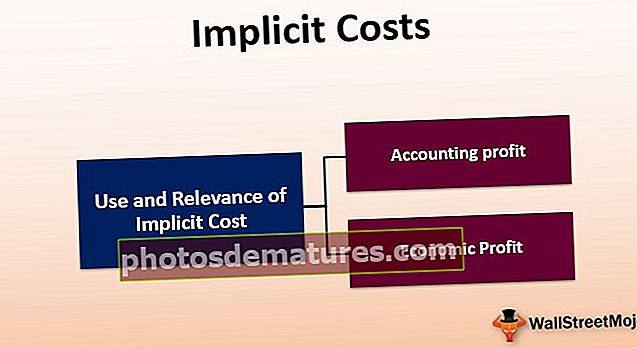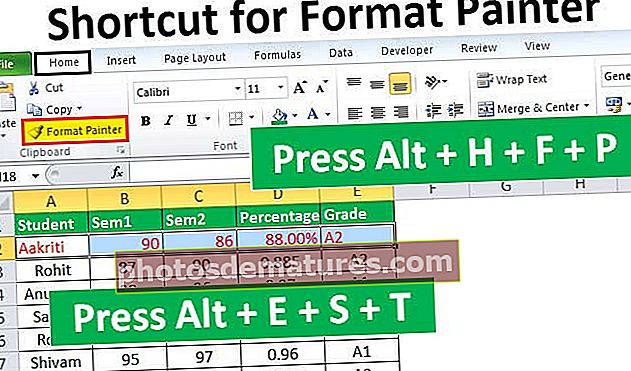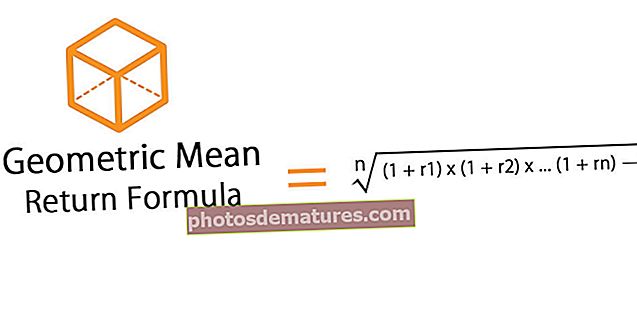VBA సమయ ఫంక్షన్ | ఎక్సెల్ VBA టైమ్ ఫంక్షన్ను ఉపయోగించడానికి ఉదాహరణలు
ఎక్సెల్ VBA టైమ్ ఫంక్షన్
VBA సమయంఫంక్షన్ ప్రస్తుత సమయాన్ని తిరిగి ఇస్తుంది, గమనించవలసిన ముఖ్యమైన విషయం ఏమిటంటే, ఈ ఫంక్షన్కు దానిలో ఎటువంటి వాదనలు లేవు, గుర్తుంచుకోవలసిన మరో ముఖ్యమైన అంశం ఏమిటంటే, ఈ ఫంక్షన్ ప్రస్తుత సిస్టమ్ సమయాన్ని తిరిగి ఇస్తుంది. ఈ ఫంక్షన్ను ఉపయోగించి, ప్రక్రియను పూర్తి చేయడానికి సంకేతాల రేఖ తీసుకున్న వాస్తవ సమయాన్ని మనం కనుగొనవచ్చు.
TIME అనేది ఒక రకమైన అస్థిర ఫంక్షన్, దీనికి ఎటువంటి వాక్యనిర్మాణం లేదు.
ఎక్సెల్ - నౌ () ఫంక్షన్లో మనకు ఇలాంటి ఫంక్షన్ కూడా ఉంది, ఇది ప్రస్తుత సమయాలను మరియు ప్రస్తుత తేదీని స్ప్రెడ్షీట్లో చొప్పిస్తుంది
సమయం ()
మేము ఫంక్షన్ను నమోదు చేయాలి, వాస్తవానికి, ప్రస్తుత సమయాన్ని చొప్పించడానికి కేవలం TIME ని జతచేయడానికి కుండలీకరణం అవసరం లేదు. TIME ఫంక్షన్ ఇచ్చిన ఫలితం స్ట్రింగ్లో ఉంది.
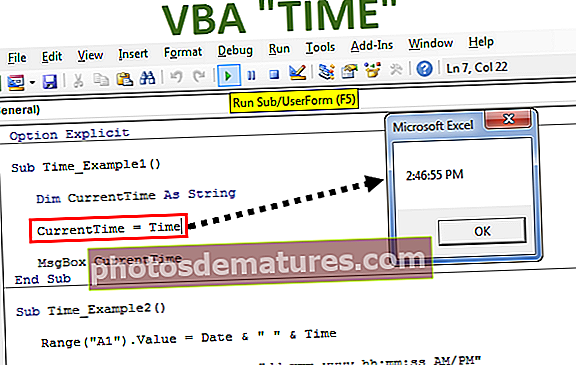
VBA లో TIME ఫంక్షన్ను ఎలా ఉపయోగించాలి?
ఎక్సెల్ ఫంక్షన్లో సాధారణ టైమ్ యొక్క ఉదాహరణను మీకు చూపిస్తాను. TIME ఫంక్షన్ను ఉపయోగించడానికి కోడ్ను సృష్టించడానికి క్రింది దశలను అనుసరించండి.
మీరు ఈ VBA టైమ్ ఫంక్షన్ మూసను ఇక్కడ డౌన్లోడ్ చేసుకోవచ్చు - VBA టైమ్ ఫంక్షన్ మూసదశ 1: స్థూల సృష్టించు.
కోడ్:
ఉప సమయం_ఉదాహరణ 1 () ముగింపు ఉప

దశ 2: వేరియబుల్ను స్ట్రింగ్గా ప్రకటించండి.
కోడ్:
సబ్ టైమ్_ఎక్సాంపుల్ 1 () డిమ్ కరెంట్టైమ్ స్ట్రింగ్ ఎండ్ సబ్

దశ 3: TIME ఫంక్షన్ ద్వారా ఈ వేరియబుల్కు విలువను కేటాయించండి.
కోడ్:
సబ్ టైమ్_ఎక్సాంపుల్ 1 () డిమ్ కరెంట్టైమ్ స్ట్రింగ్ కరెంట్టైమ్గా = టైమ్ ఎండ్ సబ్

దశ 4: ఇప్పుడు ఫలితాన్ని సందేశ పెట్టెలో చూపించు.
కోడ్:
సబ్ టైమ్_ఎక్సాంపుల్ 1 () డిమ్ కరెంట్టైమ్ స్ట్రింగ్ కరెంట్టైమ్గా = టైమ్ ఎంఎస్జిబాక్స్ కరెంట్టైమ్ ఎండ్ సబ్

ఈ కోడ్ను F5 కీని ఉపయోగించి అమలు చేయండి లేదా మానవీయంగా ప్రస్తుత సమయం మనకు లభిస్తుంది.

కాబట్టి, నేను ఈ కోడ్ను నడుపుతున్నప్పుడు సమయం 11.51.54 AM.
ఇప్పుడు ప్రత్యామ్నాయం () ఫంక్షన్
ఇప్పుడు ఫంక్షన్కు ప్రత్యామ్నాయంగా తేదీ & సమయాన్ని కలపడం
వ్యాసం ప్రారంభంలో నేను చెప్పినట్లు ఇప్పుడు ప్రస్తుత తేదీ & సమయాన్ని చేర్చవచ్చు. అయితే మనం ఇప్పుడు ఫంక్షన్కు ప్రత్యామ్నాయ ఫంక్షన్గా మరో రెండు ఫంక్షన్లను ఉపయోగించవచ్చు, ఆ రెండు ఫంక్షన్లు VBA DATE & VBA TIME ఫంక్షన్లు.
VBA తేదీ ప్రస్తుత తేదీని తిరిగి ఇస్తుంది & సమయం ప్రస్తుత సమయాన్ని తిరిగి ఇస్తుంది, కాబట్టి ఇది ఇప్పుడు పని చేస్తుంది. సెల్ A1 లో ప్రస్తుత తేదీ & సమయాన్ని చొప్పించే కోడ్ సమితి క్రింద ఉంది.
కోడ్:
ఉప సమయం_ ఉదాహరణ 2 () పరిధి ("A1"). విలువ = తేదీ & "" & టైమ్ ఎండ్ సబ్ 
ఈ కోడ్ సెల్ A1 లో ప్రస్తుత తేదీ & సమయాన్ని చొప్పిస్తుంది.

మేము FORMAT ఫంక్షన్ను ఉపయోగించి ఈ విలువలకు ఒక ఫార్మాట్ను కూడా వర్తింపజేయవచ్చు. దిగువ కోడ్ తేదీ & సమయాన్ని ఫార్మాట్ చేస్తుంది.
కోడ్:
ఉప సమయం_ఉదాహరణ 2 () పరిధి ("A1"). విలువ = తేదీ & "" & సమయ పరిధి ("A1"). సంఖ్య ఫార్మాట్ = "dd-mmm-yyyy hh: mm: ss AM / PM" ముగింపు ఉప 
ఇప్పుడు ఈ కోడ్ ఫలితం క్రింది విధంగా ఉంది.

VBA లో టైమ్ ఫంక్షన్ ఉపయోగించి మీ వర్క్బుక్ ఓపెన్ రికార్డ్స్ను ట్రాక్ చేయండి
తరచుగా మన వర్క్బుక్ ప్రారంభ సమయం-ఫ్రీక్వెన్సీని తెలుసుకోవాలి. మేము వర్క్బుక్ను చాలా తరచుగా తెరిచే పరిస్థితి ఉంది మరియు మేము కొన్ని మార్పులు చేస్తాము. వర్క్బుక్ ప్రారంభ సమయం & తేదీని ట్రాక్ చేయడం ద్వారా మేము వర్క్బుక్ ప్రారంభ సమయాన్ని ట్రాక్ చేయవచ్చు.
క్రొత్త షీట్ను సృష్టించి, దానికి “ట్రాక్ షీట్” అని పేరు మార్చండి.

దశ 1: డబుల్ క్లిక్ చేయండి ఈ వర్క్బుక్ VBE ఎడిటర్ నుండి.

దశ 2: ఆబ్జెక్ట్ డ్రాప్-డౌన్ జాబితా నుండి వర్క్బుక్ను ఎంచుకోండి.

దశ 3: మీరు ఈ ఎంపికను ఎంచుకున్న వెంటనే మీరు పేరులో స్వయంచాలకంగా సృష్టించబడిన కొత్త స్థూలతను చూడవచ్చు “వర్క్బుక్_ ఓపెన్ ()”.

దశ 4: ఈ స్థూల లోపల, వర్క్బుక్ ప్రారంభ తేదీ & సమయాన్ని ట్రాక్ చేయడానికి మేము ఒక కోడ్ రాయాలి.
నేను ఇప్పటికే కోడ్ వ్రాసాను మరియు క్రింద మీ కోసం కోడ్ ఉంది.
కోడ్:
ప్రైవేట్ సబ్ వర్క్బుక్_ ఓపెన్ () డిమ్ ఎల్ఆర్ లాంగ్ ఎల్ఆర్ = షీట్స్ ("ట్రాక్ షీట్"). కణాలు (అడ్డు వరుసలు. 1, .ఎండ్ (xlUp) .రో +1 షీట్లు ("ట్రాక్ షీట్"). .వాల్యూ = తేదీ & "" & సమయం () షీట్లు ("ట్రాక్ షీట్"). కణాలు (ఎల్ఆర్, 1) .నంబర్ ఫార్మాట్ = "డిడి-ఎమ్ఎమ్ఎమ్-యయ్య హ: మిమీ: ఎస్ఎస్ ఎఎమ్ / పిఎమ్" ఎండ్ సబ్ 
ఇది మీ వర్క్బుక్ ప్రారంభ సమయాలను దిగువ మాదిరిగానే రికార్డ్ చేస్తుంది.